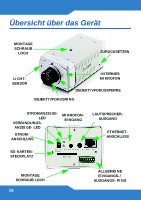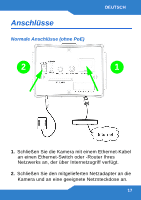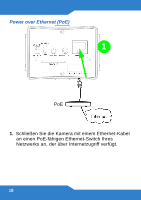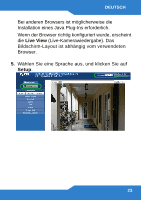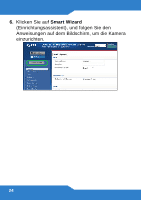ZyXEL CAM5525 Quick Start Guide - Page 20
Unterstützte Betriebssysteme, Minimale Systemvoraussetzungen
 |
View all ZyXEL CAM5525 manuals
Add to My Manuals
Save this manual to your list of manuals |
Page 20 highlights
Unterstützte Betriebssysteme • Windows XP, Windows Vista und Windows 7 Minimale Systemvoraussetzungen • CPU: Intel Pentium III 800 MHz • RAM: 512 MB • Bildauflösung: 1024 x 768 1. Legen Sie die mitgelieferte CD in das CD-ROMLaufwerk ein. Klicken Sie im Autostart-Fenster auf Install Software (Software installieren), und wählen Sie dann ZyXEL CamView Utility. Auf diese Weise werden sowohl das ZyXEL CamView Utility als auch das IPCam Discovery Utility installiert. 2. Nachdem die Installation abgeschlossen wurde, erscheint das IPCam Discovery Utility-Symbol auf dem Desktop des Computers. 3. Klicken Sie doppelt auf das Symbol, um das Utility zu öffnen. 20

20
Unterstützte Betriebssysteme
• Windows XP, Windows Vista und Windows 7
Minimale Systemvoraussetzungen
• CPU: Intel Pentium III 800 MHz
• RAM: 512 MB
• Bildauflösung: 1024 x 768
1.
Legen Sie die mitgelieferte CD in das CD-ROM-
Laufwerk ein. Klicken Sie im Autostart-Fenster auf
Install Software
(Software installieren), und wählen
Sie dann
ZyXEL CamView Utility
. Auf diese Weise
werden sowohl das ZyXEL CamView Utility als auch
das
IPCam Discovery
Utility
installiert.
2.
Nachdem die Installation abgeschlossen wurde,
erscheint das
IPCam Discovery
Utility
-Symbol auf
dem Desktop des Computers.
3.
Klicken Sie doppelt auf das Symbol, um das Utility
zu öffnen.